坐标点及点名称批量导入CAD
- 格式:docx
- 大小:94.61 KB
- 文档页数:2
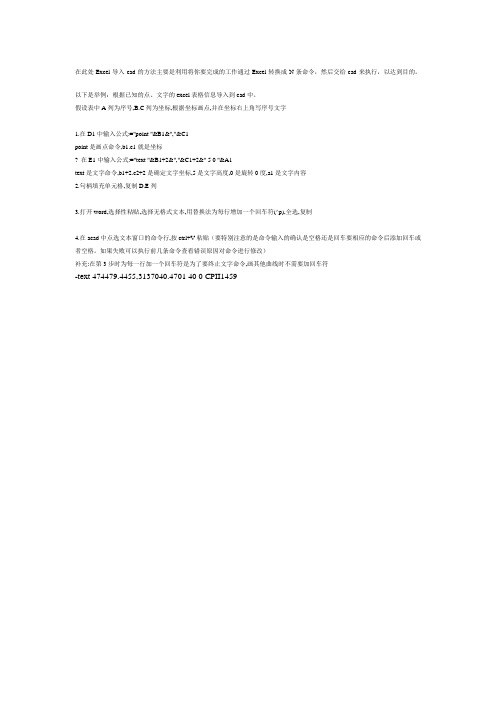
在此处Excel导入cad的方法主要是利用将你要完成的工作通过Excel转换成N条命令,然后交给cad来执行,以达到目的。
以下是举例:根据已知的点、文字的excel表格信息导入到cad中。
假设表中A列为序号,B.C列为坐标,根据坐标画点,并在坐标右上角写序号文字
1.在D1中输入公式:="point "&B1&","&C1
point是画点命令,b1.c1就是坐标
? 在E1中输入公式:="text "&B1+2&","&C1+2&" 5 0 "&A1
text是文字命令,b1+2.c2+2是确定文字坐标,5是文字高度,0是旋转0度,a1是文字内容
2.句柄填充单元格,复制D.E列
3.打开word,选择性粘贴,选择无格式文本,用替换法为每行增加一个回车符(^p),全选,复制
4.在acad中点选文本窗口的命令行,按ctrl+V粘贴(要特别注意的是命令输入的确认是空格还是回车要相应的命令后添加回车或者空格。
如果失败可以执行前几条命令查看错误原因对命令进行修改)
补充:在第3步时为每一行加一个回车符是为了要终止文字命令,画其他曲线时不需要加回车符
-text 474479.4455,3137040.4701 40 0 CPII1459。

怎样将Excel中的坐标及高程数据转入CAD并成图?2011-06-04 14:08:19| 分类:CAD学习| 标签:|字号大中小订阅本文引用自漫步的鱼《怎样将Excel中的坐标及高程数据转入CAD并成图?》方法有三个:一,直接在EXCEL 里编辑“_donut 0.5 0 y,x -text j ml y ,x 2.0 0 点号H”二,直接编辑SCR文件,这是CAD的SCRIPT文件。
编辑好了在命令行输入SCRIPT选取文件就可以三,直接把数据由EXCEL以一定的格式粘到记事本作成里程文件就可以拉!首先,在Excel中输入坐标值。
我们将x坐标值放入A列,y坐标值放入到B列,再将A列和B列合并成C列,由于AutoCAD中二维坐标点之间是用逗号隔开的,所以我们在C2单元格中输入:“=A2&”,“&B2”,C2中就出现了一对坐标值。
我们用鼠标拖动的方法将C2的的公式进行复制,就可以得到一组坐标值。
其次,选出所需画线的点的坐标值,如上例中C列数据,将其复制到剪贴板上,即按Excel 中的复制按钮来完成此工作。
最后,打开AutoCAD,在左下角处可以看见命令行(左下图),在“command”后键入“spline” (画曲线命令),出现提示:“Object/:”,再在此位置处点击鼠标右键,弹出菜单,在菜单中选“Paste”命令,这样在Excel中的坐标值就传送到了AutoCAD中,并自动连接成曲线,单击鼠标右键,取消继续画线状态,曲线就画好了。
通过上面的方法,可以很方便地绘制各种曲线或折线,并且最常用的一种方法:将所测数据在EXCEL中打开,然后将数据编辑成DAT格式即可.如:点号+逗号+编码+逗号+Y坐标+逗号+X坐标+逗号+高程1,KZD,521000,591000,10.000然后往下一拉,再将转换好的数据粘贴到记事本里保存为DAT格式就可以用了.[em1如何将EXCEL坐标导入AUTOCAD并绘制曲线2009-05-14 11:14:15| 分类:AUTOCAD总结| 标签:|字号大中小订阅由于本人对AUTOCAD不是很熟悉,有时一个很简单的问题都要在网上搜索半天。




坐标点及点名称批量导入CAD
1、先将EXCEL中坐标,按照如图所示的填好:
D2表格填写公式为:="point "&B2&","&C2E2表格填写公式为:=="text "&B2+10&","&C2+10& " 10 0 "&A2其中,point后面需要加空格,text后面需要加空格,10前后都需要加空格,0后面需要加空格。
空格的意思执行该命令,不能少否则会出错,10为文字高度可以调整,0为文字旋转角度;(B2+10,C2+10)相对于原来坐标点的位置。
2、将D列文字复制到文本,如图所示:
精品
3、修改文本文件的后缀即文件格式,改为scr格式。
4、在CAD工具里面运行脚本文件,即SCR文件。
5、同样的方法可以对E列进行操作,生成点的名称。
如有侵权请联系告知删除,感谢你们的配合!
精品。
CAD图中如何导入大量坐标标注
标注坐标在CAD图中经常使用的,如果一些图形的标注比较多我们可以使用外部的坐标。
接下来就是店铺精心整理的一些关于CAD图中如何导入大量坐标标注的相关资料,供你参考。
CAD图中导入大量坐标标注的方法
将坐标及坐标点号录入到excel表格中,如图所示
在后一列输入 =C2&","&B2 ,得到CAD连线坐标
在后一列输入公式=IF(OR(C2=FALSE,B2=FALSE),"","_donut 1.98 2 "&ROUND(C2,3)&","&ROUND(B2,3)&" "&" -text j ML "&ROUND((C2+3),3)&","&ROUND(B2-0.1,3)&" 2.0 0 "&A2) 得到CAD标注的坐标点及点号
这里简要说明下前面的if语句是判断坐标是否为空,后半段是cad命令,最后会给大家解释为什么?
下拉填充所有坐标
重点:打开CAD,输入多线命令“PL”
重点:切换至excel,选中黄色列的所有数据,CTRL+C 命令
重点:切换至CAD,点击命令行,CTRL+V 粘贴,得到坐标连线图
重点:重复上述6、7步骤,得到坐标标注及点号标注,如下图,大功告成。
下图是详细的解释步骤3中的公式
CAD中按F2键,调出命令记录,与步骤3对比,你会发现公式其实就是CAD中的命令符级参数。
测量点坐标导入CAD一、背景介绍在建筑、工程设计等领域,对于各种测量点的准确位置是非常重要的。
然而,在现实中,传统的手工记录和定位方式往往效率低下且容易出现误差。
为了提高测量点坐标的准确性和导入CAD软件的效率,我们可以利用数字化技术和计算机辅助设计软件来实现测量点坐标的导入。
二、测量点坐标数字化在进行测量前,我们需要准备好相应的测量设备,如全站仪、测距仪等。
使用这些测量设备可以方便地获取测量点的坐标信息。
1.首先,确定需要测量点的位置,将测量设备设置在合适的位置。
2.通过设备上的操作界面,选择相应的测量功能并进行准确的校准。
3.使用测距仪或全站仪测量目标点的坐标。
4.将测得的坐标信息通过数据线或无线连接方式传输到计算机上进行保存。
三、数据处理在获得测量的坐标数据后,我们需要对这些数据进行处理,使其符合CAD软件的输入要求。
以下是一种常见的数据处理方法:1.将测量设备传输到计算机上的数据导入到数据处理软件中。
这些软件通常可以将测量设备得到的原始数据进行处理和转换。
2.根据CAD软件支持的数据格式,选择相应的数据导出选项。
常见的数据格式包括文本文件、CSV文件等。
3.接下来,打开CAD软件,并在菜单中选择数据导入选项。
根据CAD软件的提示,选择刚导出的文件进行导入。
4.在数据导入过程中,CAD软件通常会询问坐标单位、坐标原点等信息,根据实际情况填写并确认。
5.完成数据导入后,在CAD软件中将会显示出测量点的准确坐标位置。
四、CAD设计与分析在成功导入测量点的坐标后,我们可以在CAD软件中进行进一步的设计和分析。
1.利用CAD软件的绘图工具,可以根据测量点的坐标绘制出精确的图形。
这些图形可以用于建筑、机械等领域的设计和分析。
2.在CAD软件中,可以对测量点进行标注,添加文字说明或绘制符号等。
这些标注可以提供更详细的信息,方便后续的操作和参考。
3.利用CAD软件的测量工具,可以对测量点之间的距离、角度等进行精确的测量和计算。
CAD批量导入坐标
方法1
1、如下图,提前将坐标点(X,Y)输入excel中,在D2中输入=”point_”&B2&”,”&C2 [注意,_代表一个空格,整个公式是在英文输入法下输入的],拖动D2,对D3至D21进行填充。
2、将D2-D21复制粘贴到新建的记事本中,如下图。
并将记事本的后缀txt改为scr 。
3、打开Autocad,选择菜单栏中的工具,然后选择工具下的选择脚本文件一项,选中CAD 批量导入坐标.scr ,在左下角命令行中先输入z回车后再输入a后回车,对所显示的区域
进行放大处理,则大功告成!
方法2
1、如下图,提前将坐标点(X,Y)输入excel中,在D2中输入=B2&”,”&C2
[注意,_代表一个空格,整个公式是在英文输入法下输入的],拖动D2,对D3至D21进行填充。
2、复制D2-D21后,打开Autocad,在左下角命令行中输入命令PL后回车,在将复制后的D2-D21粘贴在命令行,在左下角命令行中先输入z回车后再输入a后回车,对所显示的区域进行放大处理,则大功告成!。
坐标点及点名称批量导入CAD
1、先将EXCEL中坐标,按照如图所示的填好:
D2表格填写公式为:="point "&B2&","&C2E2表格填写公式为:=="text "&B2+10&","&C2+10& " 10 0 "&A2其中,point后面需要加空格,text后面需要加空格,10前后都需要加空格,0后面需要加空格。
空格的意思执行该命令,不能少否则会出错,10为文字高度可以调整,0为文字旋转角度;(B2+10,C
2+10)相对于原来坐标点的位置。
2、将D列文字复制到文本,如图所示:3、修改文本文件的后缀即文件格式,改为scr格式。
4、在CAD工具里面运行脚本文件,即SCR文件。
5、同样的方法可以对E列进行操作,生成点的名称。